路由器是我們日常生活中常用的網路設備之一,它負責將網路訊號傳遞給我們的設備,以便我們能夠上網。然而,在某些情況下,我們可能需要更改路由器的位址。本文將詳細介紹如何將路由器位址變更為自訂位址,以滿足我們的特定需求。
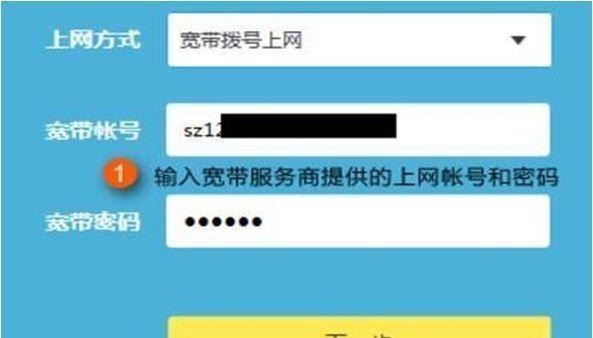
使用網路時,更改路由器位址是常見的操作。 php小編香蕉將在本文中提供詳細的步驟指南,幫助您輕鬆更改路由器位址,避免遇到潛在問題。繼續閱讀以下內容,了解完整流程和重要注意事項。
一:了解路由器位址
路由器位址是一個唯一的標識符,用於識別路由器在網路中的位置。它通常以IPv4或IPv6格式表示,並由一系列數字和點分隔符號組成。預設情況下,路由器位址是由製造商預設的,但我們可以自行更改。
二:為什麼要更改路由器位址
更改路由器位址有多種原因。其中一個原因是安全性。透過更改預設的路由器位址,我們可以防止潛在的駭客或不法分子利用預設位址進行攻擊。更改路由器位址還可以幫助我們管理網路流量、優化網路連線等。
三:準備工作:備份設定
在進行路由器位址的變更之前,我們強烈建議您備份目前的路由器設定。透過備份設置,即可避免意外狀況導致的資料遺失或設定恢復困難的情況發生。大多數路由器管理介面中都提供了備份設定的選項,您可以根據實際情況進行備份。
四:確定新的路由器位址
在更改路由器位址之前,我們需要確定新的路由器位址。通常,路由器位址由一組數字和點組成,例如192.168.1.1。新的路由器位址應該與目前網路環境相容,並且沒有被其他設備所使用。
五:登入路由器管理介面
透過瀏覽器輸入目前路由器位址,在網址列按下回車鍵,即可進入路由器的管理介面。一般情況下,您需要輸入使用者名稱和密碼來登入路由器管理介面。如果您沒有修改過預設的使用者名稱和密碼,可以查看路由器的說明書或在網路上搜尋預設的使用者名稱和密碼。
六:尋找路由器設定選項
一旦成功登入路由器管理介面,我們需要找出路由器設定選項。這個選項通常位於介面的頂部或側邊欄中,可以透過瀏覽介面來尋找。如果找不到,您也可以參考路由器的說明書或諮詢廠商的技術支援。
七:進入網路設定介面
一般情況下,路由器設定選項中會有一個「網路設定」或類似的選項。點選該選項,進入網路設定介面。
八:更改路由器位址
在網路設定介面中,您將看到目前的路由器位址。通常,該位址會被標註為「IP位址」或類似的名稱。點選該位址旁的編輯按鈕,即可進行路由器位址的變更。請依照指示輸入新的路由器位址,並點選儲存按鈕。
九:等待路由器重新啟動
在更改路由器位址後,您需要等待一段時間讓路由器完成重新啟動。這是因為更改路由器位址需要重新配置網路環境,可能需要幾分鐘的時間。在等待過程中,請不要斷開電源或進行其他操作,以免造成不可預測的後果。
十:重新登入路由器管理介面
一旦路由器重新啟動完成,您需要重新登入路由器的管理介面。此時,您應該使用新的路由器位址進行登入。
十一:檢查網路連線
登入新的路由器管理介面後,您可以透過查看網路連線狀態來確認新的路由器位址已經生效。通常,可以在路由器管理介面中的“狀態”或“連接”選項中找到相關資訊。確保所有設備都能夠正常連接到新的路由器位址。
十二:其他注意事項
在更改路由器位址的過程中,還有一些需要注意的事項。如果您的路由器被提供者鎖定,則可能無法變更路由器位址。更改路由器位址後,您可能需要重新配置一些特定的網路設置,例如連接埠轉送、虛擬伺服器等。
十三:解決常見問題
有時候,在更改路由器位址的過程中,可能會遇到一些問題。無法登入路由器管理介面、網路連線失敗等。針對這些常見問題,您可以嘗試重新啟動路由器、清除瀏覽器快取或恢復原廠設定等方法來解決。
十四:建議
라우터 주소를 변경할 때는 현재 설정을 백업하고 새 주소를 신중하게 선택하는 것이 매우 중요합니다. 작동 방법을 잘 모르겠으면 제조사의 기술지원팀에 문의하거나 전문가의 도움을 받는 것이 좋습니다. 네트워크 연결에 영향을 주지 않으려면 라우터 주소를 자주 변경하지 마십시오.
15: 결론
라우터 주소 변경은 네트워크 연결 및 보안에 중요한 영향을 미칠 수 있지만 올바른 단계를 따르고 기존 설정을 백업하고 보호하는 한 이는 과정은 복잡하지 않습니다. 이 기사에 제공된 튜토리얼과 예방 조치가 라우터 주소를 성공적으로 변경하고 네트워크의 안정성과 보안을 향상시키는 데 도움이 되기를 바랍니다.
以上是如何改變路由器位址(以路由器位址怎麼改為主題的詳細指南)的詳細內容。更多資訊請關注PHP中文網其他相關文章!




